
2021年5月7日にリリースされたバイオハザード8ビレッジは、人気のホラーゲームです。ただし、多くのプレーヤーは、PC上のゲームが起動時またはゲーム内でクラッシュすることを報告しています。同じ問題が発生しても、慌てないでください。この投稿の解決策を使用すると、問題を自分で修正できます。
ソリューションを掘り下げる前に…
ソリューションを詳しく調べる前に、PCが少なくとも最小システム要件を満たしていることを確認する必要があります。カプコンがPC版のバイオハザード8:ヴィレッジについて発表したシステム要件は次のとおりです。
| 最小要件 | 推奨されるシステム構成 | |
| オペレーティング・システム | Windows 1064ビット | Windows 1064ビット |
| プロセッサ | Intel Corei5-7500またはAMDRyzen 3 1200 | Intel Corei5-2500Kまたは AMD Ryzen R51600Xプロセッサ |
| グラフィックカード | Nvidia Geforce GTA 1050TiまたはAMDRadeon RX 560(4ギガバイトのVRAMを搭載) | Nvidia Geforce GTX1070またはAMDRadeon RX 5700 |
| ランダム・アクセス・メモリ | 8 GB RAM | 16 GB RAM |
| 割り当てられた ビデオpeicher | 2048MB | 3072MB |
| DirectX | DirectX 12 | DirectX 12 |
| 追加コメント | 推定パフォーマンス([パフォーマンスの優先順位]が設定されている場合):1080p / 60fps-グラフィックが多いシーンではフレームレートが低くなる場合があります。 –レイトレーシング用 AMD Radeon RX 6700XTまたはNVIDIAGeForce RTX2060のサポートが必要です。 | 推定パフォーマンス:1080p / 60fps-グラフィックが多いシーンではフレームレートが低くなる可能性があります。 -レイトレースのサポートには、AMD Radeon RX 6700XTまたはNVIDIAGeForce RTX2070が必要です。 |
https://store.steampowered.com/app/1196590/Resident_Evil_Village/
お使いのPCが要求された仕様を満たしていない場合は、新しいハードウェアの入手を検討してください。
以下の解決策を試してください。
すべての解決策を試す必要はありません。効果的なリストが見つかるまで、リストを調べてください。
- グラフィックドライバー
- 蒸気
- ドライバーの更新
解決策1: 常にバイオハザードヴィレッジを管理者として実行する
これは、多くの状況で魅力のように機能する可能性のある小さなトリックです。
1)実行 蒸気 アウト。
2)タブ内 図書館 、 右クリック バイオハザードヴィレッジ 。選ぶ 管理する その後 ローカルファイルを参照する アウト。
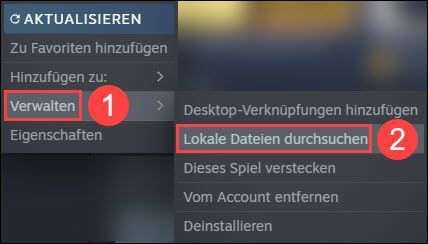
3)右クリック arksurvivalevolved.exe と選択します プロパティ アウト。
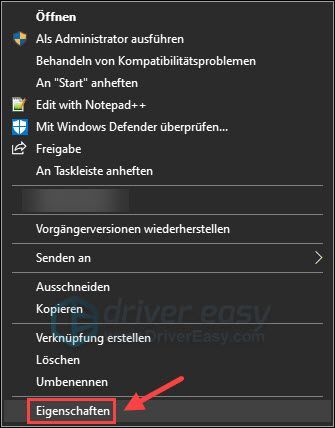
4)タブをクリックします 互換性 。その前にチェックマークを付けます 管理者としてプログラムを実行する 。
次に、をクリックします わかった 。

5)実行 バイオハザードヴィレッジ 再起動して、ゲームがクラッシュしないかどうかを確認します。
解決策2:解決策2: クリーンブートを実行します
Resident Evil:Villageと他の実行中のサードパーティソフトウェアとの競合も、起動時にゲームがクラッシュする最も一般的な理由の1つです。クリーンブートを実行して、Resident Evil:VillageをMicrosoftのプログラムとサービスでのみ実行できるようにしてください。
1)PCを後で再起動する必要があるため、ファイルと今行った変更を保存します。
2)キーボードで同時に押す Windows Taste + R 、 与える msconfig 1つを押して キーを入力してください 。
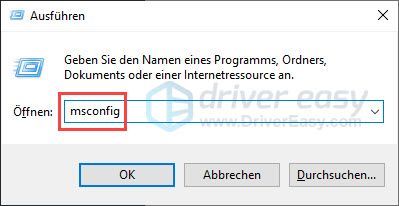
3)タブ上 サービス :その前にチェックマークを付ける すべてのMicrosoftサービスを非表示にする をクリックします すべて無効にします 。
次に、をクリックします わかった 。
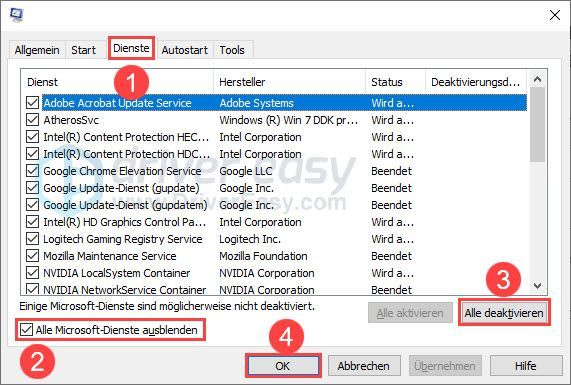
4)クリック 再起動しないでください 。

5)キーボードで、を同時に押します Ctrl + Shift + Esc タスクマネージャを起動します。
6)タブ上 自動スタート :クリックして 権利 マウスボタンを上に アクティブ化されたスタートアッププログラム と選択します 非アクティブ化 アウト。
繰り返す すべてのスタートアッププログラムが無効になるまで、この手順を続けます。
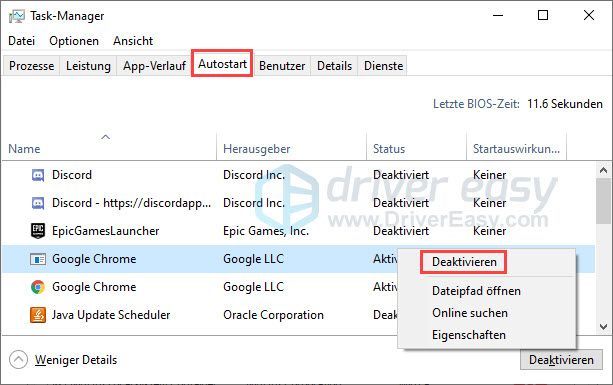
7)コンピュータを再起動し、Resident Evil:Villageを実行します。問題が解決したかどうかを確認します。
解決策3: グラフィックドライバを更新します
クラッシュは、そもそも古いまたは欠陥のあるグラフィックスドライバが原因である可能性があります。再生する前に、グラフィックドライバを更新することをお勧めします。
グラフィックドライバを変更できます 手動で 必要に応じて、ビデオカードのデバイスメーカーのWebサイトにアクセスし、ドライバのダウンロードページを見つけ、正しいドライバを見つけるなどして更新します。
ただし、デバイスドライバーの処理に苦労している場合、または時間がない場合は、ドライバーを同梱することをお勧めします。 ドライバーイージー 更新します。
Driver Easyでそれを行う方法:
1) ダウンロードする DriverEasyをインストールします。
2)実行 ドライバーイージー オフにしてクリックします 今スキャンして 。システム内の問題のあるすべてのドライバーが1分以内に検出されます。
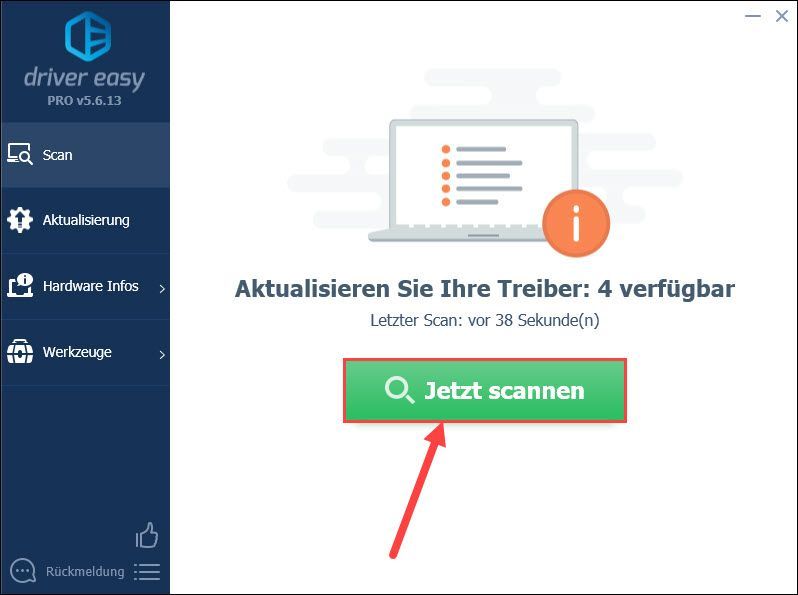
3)あなたが死んだら 無料版 ドライバーイージーの、クリック アップデート リストのグラフィックカード名の横に、最新のドライババージョンをダウンロードします。次に、新しいドライバを手動でインストールする必要があります。
あなたはすでに持っていますか プロバージョン 、クリックするだけです すべて更新 クリックすると、システム内の問題のあるすべてのデバイスドライバーが自動的に更新されます。
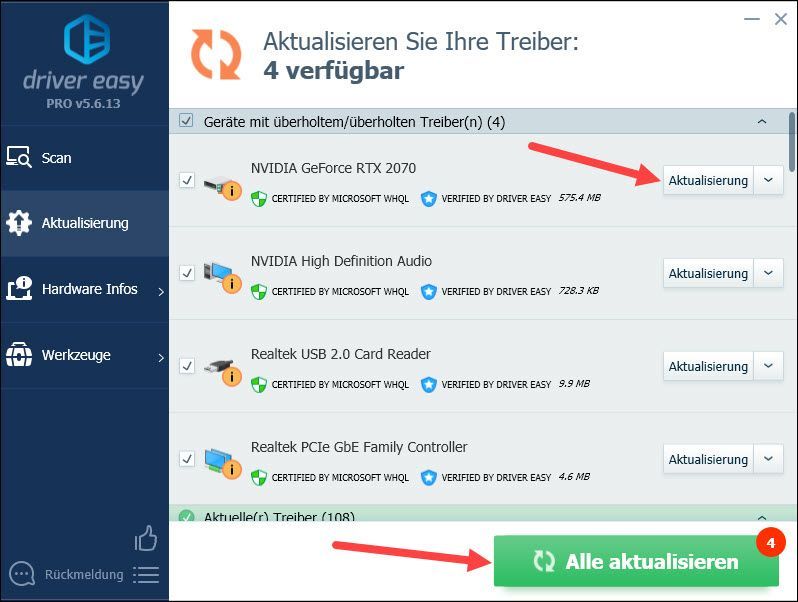
4)コンピュータを再起動し、Resident Evil:Villageが起動後にクラッシュを停止するかどうかを確認します。
解決策4: ゲームファイルの整合性を確認します
バイオハザードの実行:Villageは多くのゲームファイルに依存しています。ゲームファイルが破損している場合、起動時またはゲーム内でゲームがクラッシュする可能性があります。 Steamゲームクライアントを使用してゲームファイルを確認および修復してみてください。
1)実行 蒸気 アウト。
2)タブ内 図書館 、をクリックして 権利 マウスボタンを上に バイオハザードヴィレッジ と選択します プロパティ アウト。
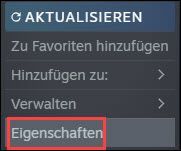
3)タブをクリックします ローカルファイル そして上へ エラーがないかファイルを確認してください... 。
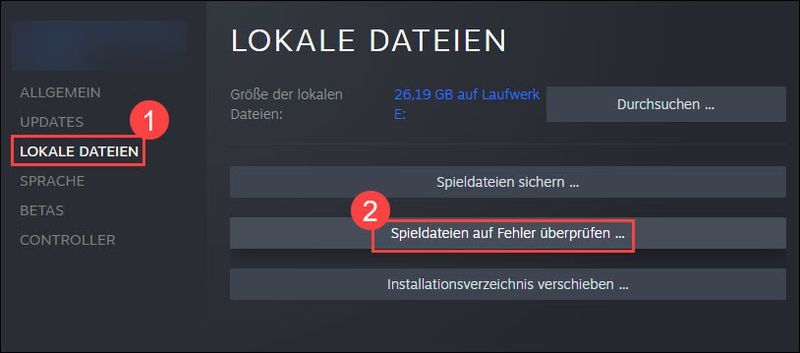
4)プロセスが完了するのを待ちます。
5)Steamを終了し、PCを再起動します。 Resident Evil:Villageを正しくプレイできるかどうかをテストします。
解決策5: Steamオーバーレイを無効にする
Resident Evil:Villageのクラッシュは、Steamオーバーレイの不具合が原因で発生する可能性があります。無効にして、ゲームを再試行してください。
1)Steamを実行してクリック 図書館 。

2)をクリックします 権利 マウスボタンを上に バイオハザードヴィレッジ と選択します プロパティ アウト。

3) 消火 ゲーム内のSteamオーバーレイの前にあるチェックボックスをオンにします。
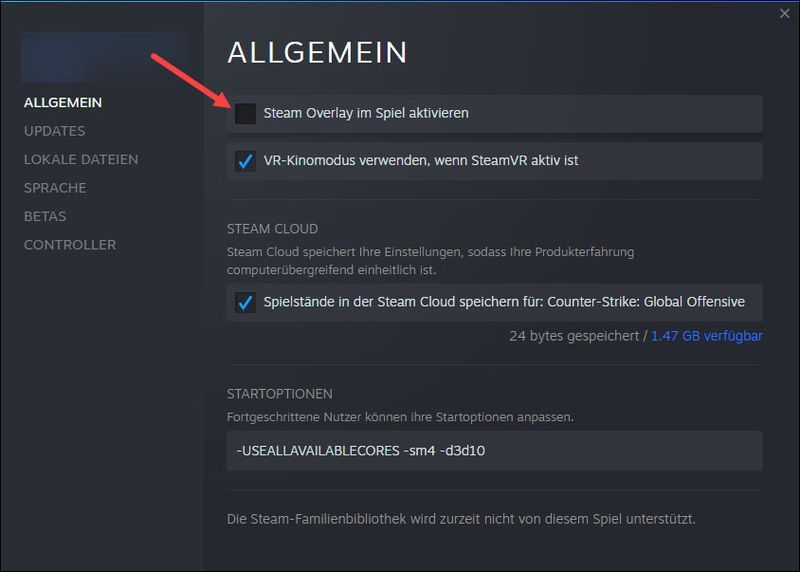
4)プロパティウィンドウを閉じて、通常どおりResident Evil:Villageを起動します。またスムーズに動いていますか?
解決策6: Windowsシステムを更新します
Windowsシステムを最新の状態に保つことで、多くの問題を防ぐことができます。チェック ここ 利用可能なすべてのWindowsUpdateをインストールする方法を学びます。
解決策7: 最新のゲームパッチをインストールする
カプコン(RE8の開発者)は、Resident Evil:Villageのパフォーマンスを改善し、バグを修正するためのパッチを定期的にリリースしています。これらのパッチをインストールして、ゲームを最新の状態に保つ必要があります。これは、ゲームのクラッシュを引き起こす可能性のあるエラーのいくつかを修正するのに役立ちます。
解決策8: RE8およびWindowsでHDRを無効にする
Resident Evil:Villageは、グラフィックスレンダリングのコントラストと色を強化し、リアルな画像を作成するために使用されるテクノロジーであるHigh-Dynamic Range(HDR)をサポートしています。しかし、一部のプレーヤーによると、この機能がクラッシュの原因である可能性があります。
したがって、クラッシュの問題を回避するために、HDRモードを無効にすることをお勧めします(モニターがHDRをサポートしている場合はRE8とWindowsの両方で)。
バイオハザードビレッジでHDRをオフにする方法 :
1)Steamを実行してクリック 図書館 。

2)をクリックします 権利 マウスボタンを上に バイオハザードヴィレッジ と選択します プロパティ アウト。

3)[ローカルファイル]タブで、[ 検索…
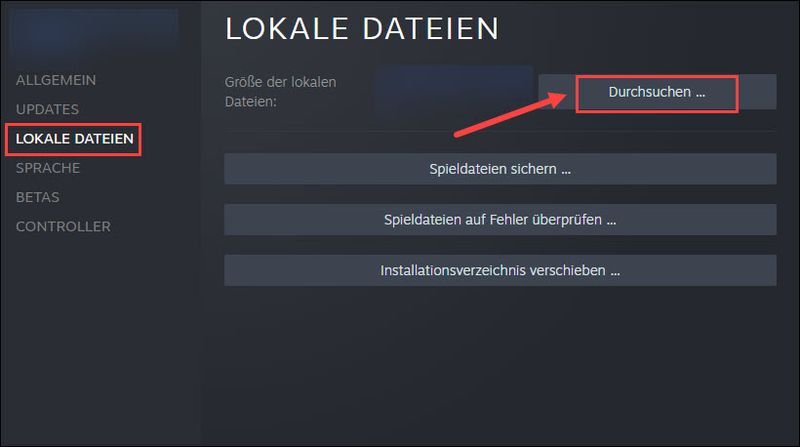
4)を開きます 構成 -ファイルとセット HDRMode の上 正しくありません 。
WindowsでHDRを無効にする方法(モニターがHDRをサポートしている場合)
1)キーボードで同時に押す Windows Taste + R 。与える デスク.cpl 1つを押して キーを入力してください 。
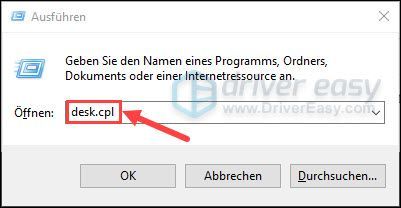
2)Windows HD Colorセクションで、スイッチを次のように設定します。 HDRゲームとアプリ の上 外 1。
3)クライアントでResident Evil:Villageを再度実行し、クラッシュせずにゲームをプレイできるかどうかを確認します。
解決策9: ウイルス対策ソフトウェアを一時的に無効にします
問題のもう1つの原因は、1つ以上の特定の機能がアンチウイルスによってブロックされていることです。ウイルス対策ソフトウェアを一時的に無効にします。手順については、ウイルス対策ソフトウェアのマニュアルを参照してください。
次に、イーサネットの問題が解決したかどうかを確認します。もしそうなら、アンチウイルスのカスタマーサポートにアドバイスを求めるか、アンチウイルスを次のような新しいものと交換してください。 Malwarebytes 。
解決策10: Resident Evil:Villageを再インストールする
上記の解決策で問題が解決しない場合は、Resident Evil:Villageをアンインストールしてから再インストールすることを検討してください。
1)開始 蒸気 。
2)タブ内 図書館 、 右クリック バイオハザードヴィレッジ 。選ぶ 管理する その後 ローカルファイルを参照する アウト。
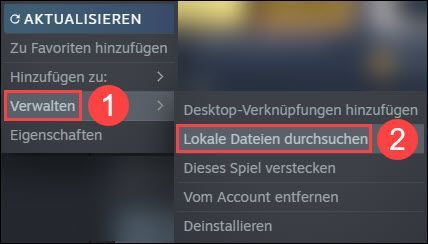
3)タスクバーの右下をクリックします 権利 マウスボタンを上に 蒸気 と選択します 終わり アウト。
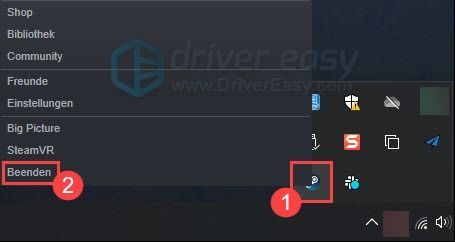
4)上部のパスバーをクリックします 一般 。
5)フォルダをクリックします バイオハザードビレッジ キーボードのを押します 削除キー 。
6)Steamを再起動し、Resident Evil:Villageを再インストールします。新しいゲームを実行し、新しいゲームが正常に実行されるかどうかを確認します。
この記事がお役に立てば幸いです。他にご不明な点がございましたら、お気軽にコメントをお寄せください。





![[修正] PC 上で Enshrouded がクラッシュする](https://letmeknow.ch/img/knowledge-base/81/fixed-enshrouded-crashing-on-pc-1.png)
